我们知道在Excel里面是可以通过公式来跨工作簿进行计算,并且可以自动显示进行运算的工作表位置及范围,如:

那我们怎么通过origin实现这一功能呢?
为简化运算,我们将两个工作簿第一列需要数据运算的列设置为行号:
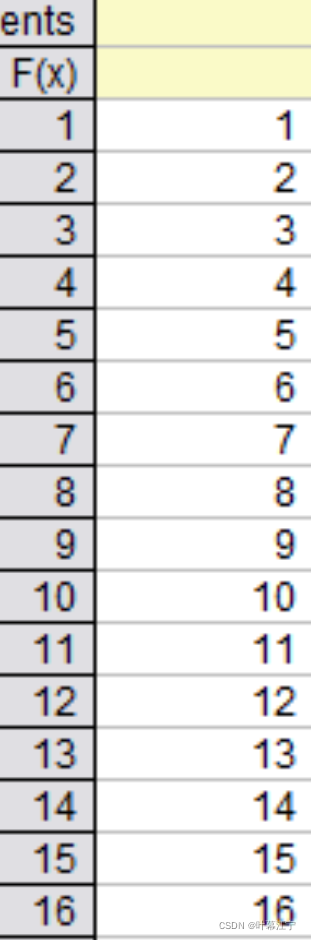
首先我们在选择输出到某一区域的列,右键点击set column values或者set multiple columns values(图中光标下面的功能选项):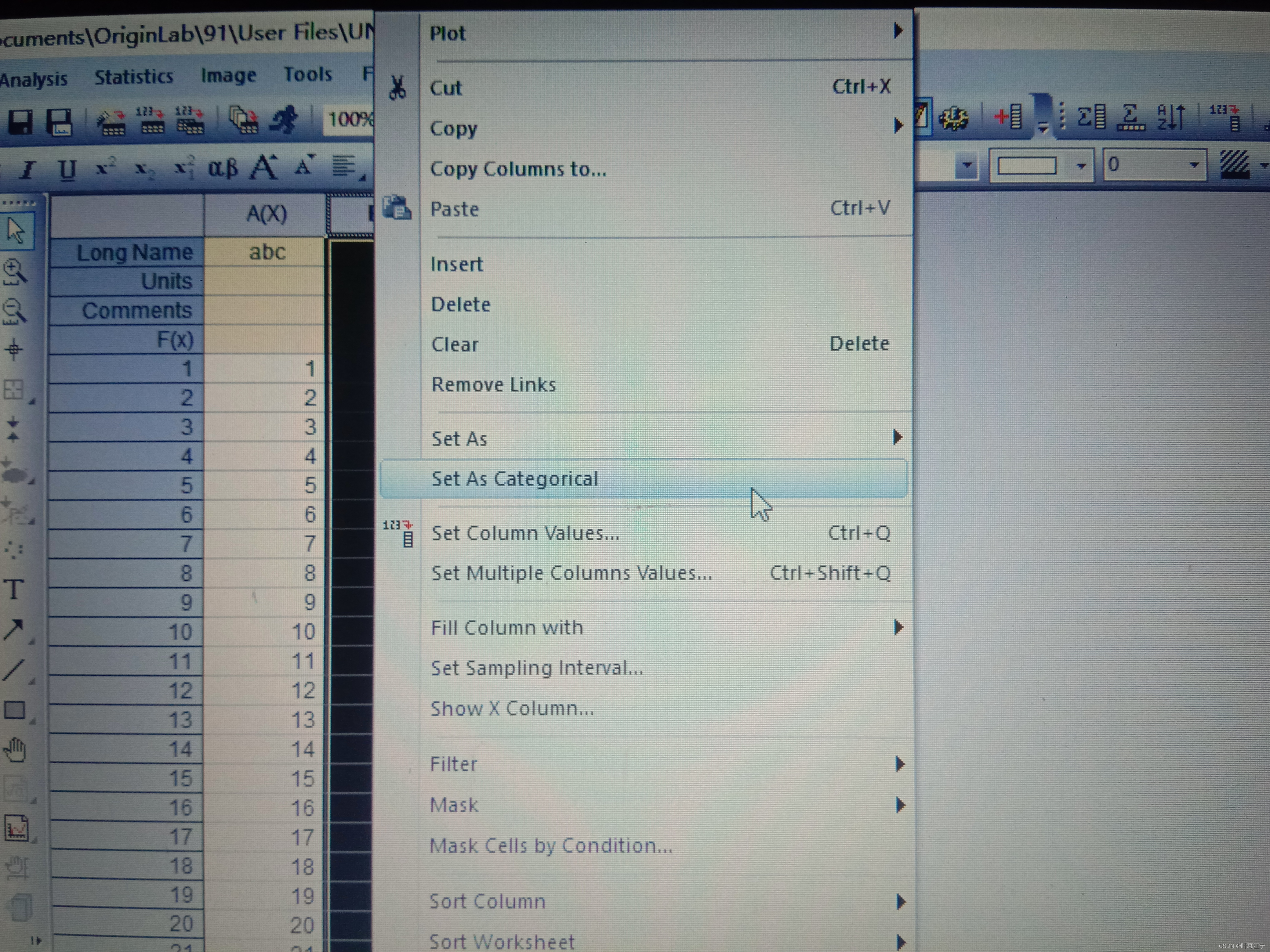
在弹出操作窗口进行运算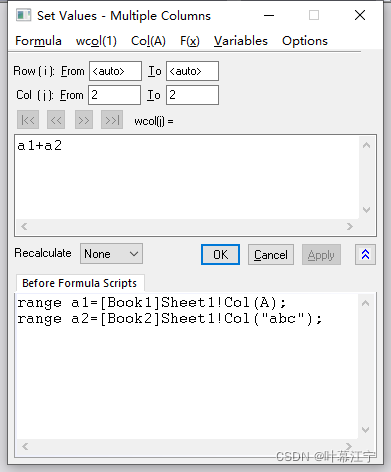
我们可以在弹出窗口的F(x)的菜单栏选择所需要的函数,也可以在窗口下面的脚本窗口编辑我们需要进行数据运算的范围代码:
range a1=[book1]sheet1!col(A);
range a2=[book2]sheet2!col(’‘abc’’);
其中a1,a2为变量名,[book1]为工作簿名称,sheet1为工作表名称,col(a)和col(’‘abc’’)均可以指代所在列,其中abc为所在列的Long Name:
然后需要再操作窗口调用我们设置的变量,我们设置为a1+a2,点击apply,其设置的函数就可以在我们的工作表中的F(x)中显示出来,结果如下: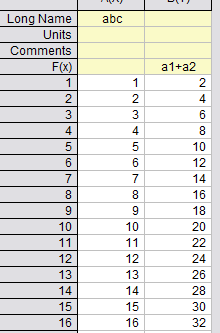
如何使用origin跨工作簿进行公式计算
最新推荐文章于 2024-03-29 08:35:43 发布






















 4806
4806











 被折叠的 条评论
为什么被折叠?
被折叠的 条评论
为什么被折叠?








